Reklama
Pokiaľ ide o riešenia cloudových úložísk, najväčšie a najobľúbenejšie zo všetkých sú Dropbox. A stalo sa tak populárnym a tak hlboko zakoreneným s webovou kultúrou, že slovo „dropbox“ sa pomaly mení na sloveso („Dropbox vám tento súbor uloží“).
Táto popularita môže byť spôsobená ich rozhraním API, ktoré umožňuje vývojárom tretích strán vytvárať všetky druhy doplnkových nástrojov a integrovať Dropbox do svojich aplikácií. Ak používate aplikáciu, ktorá má v predvolenom nastavení integrovanú Dropbox, je ťažké začať používať akýkoľvek iný typ cloudového úložiska.
Tu je 5 doplnkových nástrojov vyvinutých vývojármi tretích strán, ktoré možno budete chcieť začať používať, ak je Dropbox nevyhnutnou súčasťou vášho webového pracovného toku.
Automaticky triediť priečinky Dropbox Zoradiť môj box
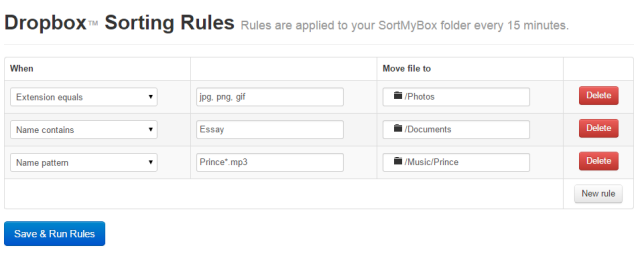
Nie je to tak dávno, o čom som písal organizovanie vecí na dosiahnutie vnútorného pokoja Konzumuje ťa clutter? Usporiadajte si život pomocou týchto stránok a tipovStuff. Stuff. Stuff. Naše životy sú spotrebované vecami. Musí sa zastaviť. Je čas vyčistiť dom a skladovacie priestory. Je čas vylepšiť aj váš bankový účet. Čítaj viac a organizovanie priečinkov vášho počítača nie je výnimkou. Ak zapnete počítač a zrazu uvidíte všade roztrúsené nespočetné množstvo priečinkov, váš krvný tlak pravdepodobne prejde cez strechu. Možno sa budete chcieť pozrieť na Sort My Box.
Sort My Box je aplikácia, v ktorej môžete nechať Dropbox usporiadať vaše súbory do určitých priečinkov na základe pravidiel automatizácie, ktoré ste predtým nastavili. Ide teda v podstate o „dohodu a zabudnutie“. Hovoríte mu, čo treba hľadať, aký formát súboru musí byť a do ktorej priečinka sa má súbor presunúť, a potom si sadnite a sledujte, ako to robí jeho kúzlo.
Zašifrujte Dropbox pomocou SafeMonk

Ochrana osobných údajov je v tejto chvíli aktuálnou témou online. Každý si teraz uvedomuje seba, s láskavým dovolením NSA a GCHQ, z ktorých jeden by sa mohol pozerať na súbory za chrbtom. Tam by sa SafeMonk mohol hodiť, čo šifruje vaše citlivé údaje 5 spôsobov, ako bezpečne šifrovať súbory v cloudeVaše súbory môžu byť šifrované počas prepravy a na serveroch poskytovateľa cloudu, ale spoločnosť cloudových úložísk ich môže dešifrovať - súbory si môže zobraziť ktokoľvek, kto získa prístup k vášmu účtu. Na strane klienta ... Čítaj viac v Dropbox.
Vo vašom účte Dropbox sa zobrazí priečinok SafeMonk a všetko, čo do tohto priečinka vložíte, zostane šifrované. Šifrované súbory môžete zdieľať s ostatnými, a to všetko v rozhraní Dropbox. Môžete tiež získať obchodné vydanie, ktoré vám poskytujú ďalšie funkcie, ako je audit, zaznamenávanie a správa hesiel.
Ďalšou možnosťou šifrovania súborov Dropbox je Viiv.
Zdieľajte verejný priečinok s krátkou URL pomocou DropShorty (Iba Mac OS X)
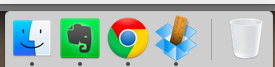
Ospravedlňujeme sa za veľmi mizernú snímku obrazovky, ale toto je trochu ťažké ilustrovať. Koncept je však jednoduchý. Po nastavení inštalácie (poskytnuté vývojárom na jeho webovej stránke) môžete potom zdieľať súbor z vášho verejného priečinka Dropbox.
Ako? Jednoduchým pretiahnutím súboru myšou / trackpadom cez modrú ikonu Dropbox s pravítkom v ňom. To odošle kópiu súboru do vášho verejného priečinka a vygeneruje sa krátka adresa URL na verejnú spotrebu. Ako som povedal, jednoduché, ale efektívne.
Tlač súborov z ľubovoľného mobilného telefónu pomocou Dropbox

Tento pravdepodobne bol trochu zatienený Google Cloud Print Ako zdieľať tlačiareň s kýmkoľvek na interneteVďaka funkcii Homegroup systému Windows 7 je zdieľanie tlačiarní v miestnej sieti jednoduché, ale čo ak chcete zdieľať tlačiareň cez internet? Tradične to bolo veľmi komplikované, čo sa týka tlačových ovládačov, pravidiel brány firewall ... Čítaj viac , ale ak nie ste používateľom spoločnosti Google, možno by ste sa mali pozrieť na toto riešenie Dropbox, ktoré napísala Amit Argawal of Digital Inspiration. Funguje s akýmkoľvek počítačom alebo mobilným zariadením, ktoré používa Dropbox.
Po poskytnutí nevyhnutného súboru na pozadí pre váš počítač sa v priečinku Dropbox vytvorí priečinok. Ak chcete niečo vytlačiť, presuňte tento súbor do novovytvoreného priečinka. Každých pár minút súbor na kontrolu pozadia skontroluje priečinok, či nie je niečo nové na tlač. Ak je to tak, súbor sa odošle do tlačiarne na tlač a zaznamená sa do protokolu v podadresári.
Synchronizácia ľubovoľného súboru alebo priečinka v počítači pomocou DropLink (iba Mac OS X)

Toto je ďalšia jednoduchá aplikácia (s pomerne veľkou ikonou), ktorá vám umožňuje synchronizovať akýkoľvek súbor alebo priečinok v počítači Mac pomocou Dropboxu.
Tieto súbory alebo priečinky jednoducho pretiahnite cez veľkú ikonu nadrozmernej pracovnej plochy a okamžite sa zosynchronizujú s vaším účtom Dropbox. Ak ste nastavili Growl (a mali by ste), dostanete upozornenie, že ste boli úspešní.
Jedná sa iba o 5 nástrojov tretích strán, z mnohých stoviek, dokonca tisícov. Ktoré z nich máte radi neustále? Dajte nám o nich vedieť v komentároch nižšie.
Kredity obrázkov: Domáce tlačiarne a papier - Shutterstock
Mark O'Neill je nezávislý novinár a bibliofil, ktorý publikuje veci od roku 1989. Šesť rokov bol generálnym riaditeľom spoločnosti MakeUseOf. Teraz píše, pije príliš veľa čaju, zápasí so psom a píše ešte viac. Nájdete ho na Twitteri a Facebooku.